
Orodha ya maudhui:
- Hatua ya 1: Vifaa na Programu Inahitajika
- Hatua ya 2: Kuweka XAMPP
- Hatua ya 3: Kuanzisha Apache na MySQL
- Hatua ya 4: Sasa Fungua Kivinjari chako na Chapa Http: // localhost / au
- Hatua ya 6: Hii Itakuletea Screen Inayofuata. Sasa Bonyeza kitufe "kipya" kama inavyoonyeshwa kwenye picha hapa chini ili kuunda Hifadhidata mpya
- Hatua ya 7: Sasa Unda Hifadhidata mpya kama inavyoonyeshwa kwenye Picha hapa chini
- Hatua ya 8: Sasa Unda Jedwali ili Kuona Takwimu Zilizoonyeshwa kwenye Picha Hapa chini
- Hatua ya 9: Sasa jina safu wima ya kwanza kama "id"
- Hatua ya 10: Sasa Tembeza Upande wa kulia wa Skrini Utaona "Maoni ya A_I" Yaani. Ongezeko la Kiotomatiki na Inatumika Kuweka Ufunguo wa Msingi Ambayo Inatambua Hasa Kila Rekodi Ndani ya Jedwali. Bonyeza kwenye kisanduku cha kuangalia chini yake
- Hatua ya 11: Hii Itakuletea Screen Inayofuata. Sasa Bonyeza kitufe cha "Nenda"
- Hatua ya 12: Sasa Ingiza Thamani za nguzo zingine
- Hatua ya 13: Sasa Bonyeza Jina lako la Hifadhidata ili kulipanua na itaonyesha jina lako la Jedwali, kisha Bofya ili uone jinsi data inavyoonyeshwa, kama inavyoonyeshwa kwenye picha hapa chini
- Hatua ya 14: Kuweka Node-nyekundu
- Hatua ya 15: Hatua za Kuunda Mtiririko
- Hatua ya 16: Nenda Mbele na Buruta Node ya Lango isiyo na waya Juu ya Turubai yako ya Mtiririko ili Uanze
- Hatua ya 17: Kupata sensorer zako zisizo na waya:
- Hatua ya 18: Bonyeza kwenye Kioo kinachokuza Karibu na Uga wa Bandari ya Siri na Chagua Bandari Inayoendana na Router Yako, Kisha Bonyeza kitufe cha "Ongeza" Juu
- Hatua ya 19: Sehemu ya Vifaa vya Siri Sasa Itakuwa na Watu Kulingana na Uteuzi Huo, na Unaweza Kubofya "Imefanywa", Sasa Una Ufikiaji wa Moja kwa Moja kwa Sensorer Zako Zisizo na waya! Kuona Takwimu Zinazoingia
- Hatua ya 20: Sasa Rudi kwenye Rangi yako ya rangi na andika "utatuaji" Kwenye Sehemu ya Kutafuta Juu, Shika Moja ya Nambari hizi na Uikokote Upande wa kulia wa Lango lako lisilotumia waya
- Hatua ya 21: Bonyeza mara mbili juu yake na Badilisha "msg." ili "kukamilisha Kitu cha Msg" Bonyeza Imefanywa
- Hatua ya 22: Sasa Chora Mstari Kati ya Nambari Mbili, na Bofya "Tumia" upande wa Juu Kulia ya Dirisha.
- Hatua ya 23: Kufanya kazi na Takwimu:
- Hatua ya 24: Kuongeza Sensorer zisizo na waya:
- Hatua ya 25: Chagua Kifaa cha Siri Kutoka kwa Kuanguka Kwako Ulikotumia kwa Lango isiyo na waya, Sasa Bonyeza Kioo Kikuza Karibu na "Anwani ya Mac" na Chagua Moja ya Chaguzi Zinazopatikana
- Hatua ya 26: Bonyeza Imefanywa
- Hatua ya 27: Sasa Rudi kwenye Rangi yako ya rangi na andika "utatuaji" Kwenye Sehemu ya Kutafuta Juu, Shika Moja ya Nambari hizi na Uiburute kulia kwa Lango lako Lisilotumia waya
- Hatua ya 28: Bonyeza mara mbili juu yake na Bonyeza Imefanywa
- Hatua ya 29: Kuongeza Nodi za Kazi
- Hatua ya 30: Bonyeza mara mbili kwenye Nodi ili Kufungua Chaguzi za Usanidi
- Hatua ya 31: Sasa Una Ongeza Node ya "mysql" Kuhifadhi Takwimu, Angalia Palette Yako Ikiwa Imewapo Hapo au Unaweza Kubofya kwenye Baa Tatu Zilizopo Upande wa Kulia wa Kitufe cha Kupeleka Kama Imeonyeshwa kwenye Picha Hapa chini
- Hatua ya 32: Sasa Bonyeza kitufe cha "Dhibiti Palette"
- Hatua ya 33: Sasa Tafuta Mysql na Bonyeza kitufe cha 'sakinisha' kama inavyoonyeshwa kwenye Picha
- Hatua ya 34: Sasa Shika Node ya "mysql" Kutoka kwa Palette na Bonyeza mara mbili juu yake kufungua Chaguzi za Usanidi
- Hatua ya 35: Andika Jina lako la Hifadhidata Uliyoiumba Mapema na Ipe Jina, Kisha Bonyeza Ikoni ya Penseli Karibu na Hifadhidata Kuhariri Node ya Sqldatabase
- Hatua ya 36: Sasa Ongeza Mtumiaji = Mizizi Yaani kwa Chaguo-msingi kwenye Xampp na Nenosiri ni Tupu. Unaweza Pia Kuunda Mtumiaji na Nenosiri Ingiza Hiyo Hapa, kisha Ingiza Jina lako la Hifadhidata na Zoni ya Wakati (hiari) na kisha Bonyeza Sasisha na Umemaliza
- Hatua ya 37: Sasa Unganisha waya zote kama inavyoonyeshwa kwenye picha
- Mwandishi John Day [email protected].
- Public 2024-01-30 12:50.
- Mwisho uliobadilishwa 2025-01-23 15:11.

Kuanzisha mtetemo wa waya wa muda mrefu wa IoT wa NCD na sensorer ya joto, kujivunia hadi umbali wa maili 2 matumizi ya muundo wa mitandao ya waya. Ikiwa na ujumuishaji wa usahihi wa kutetemeka kwa kiwango cha 16-bit na sensorer ya joto, kifaa hiki hupitisha rekodi sahihi za mtetemo na joto katika nyakati zilizoelezewa na watumiaji.
Hatua ya 1: Vifaa na Programu Inahitajika


Vifaa:
Mtetemo wa NCD ya Nambari ndefu na Sensor ya Joto
Moduli ya Mesh ndefu isiyo na waya ya NCD na Kiolesura cha USB
Programu:
Node-Nyekundu
XAMPP
Hatua ya 2: Kuweka XAMPP
XAMPP inashinda zaidi, bure jukwaa la chanzo-wazi ambalo ni suluhisho moja la kuendesha huduma zako za wavuti. XAMPP imeundwa na ApacheFriends ambayo ilitolewa mnamo Mei 2002. XAMPP Inasimama kwa Jukwaa la Msalaba (X), Apache (A), MySQL (M) pia Wakati mwingine (M) inahusu MariaDB, PHP (P) na Pearl (P).
XAMPP hukuruhusu kufanya kazi kwenye seva ya karibu na ujaribu nakala za wavuti za wavuti kwa kutumia nambari ya PHP na hifadhidata ya MySQL. Mara tu XAMPP inapoanza kutumika, unaweza kupata nakala yako ya ndani na kivinjari ukitumia URL kama https:// localhost / au https:// localhost /
Inapakua na Kusakinisha
XAMPP Nenda kwenye wavuti ya XAMPP na upakue kisakinishi kulingana na mfumo wako wa uendeshaji. Ufungaji unapaswa kuwa sawa na usakinishaji wa kawaida wa programu unayofanya kwenye mfumo wako wa uendeshaji. Wakati wa kusanikisha, kutakuwa na chaguo la kuchagua ikiwa unataka kutumia Apache na MySQL kama huduma. Ikiwa uliichagua, Apache na MySQL itaanza kwenye boot-up ya mfumo ambayo inaweza kuhitaji ikiwa kompyuta yako imebana na rasilimali za kumbukumbu au ikiwa haufanyi maendeleo ya PHP mara kwa mara. Unaweza kubadilisha mipangilio hii baada ya usanikishaji.
Hatua ya 3: Kuanzisha Apache na MySQL
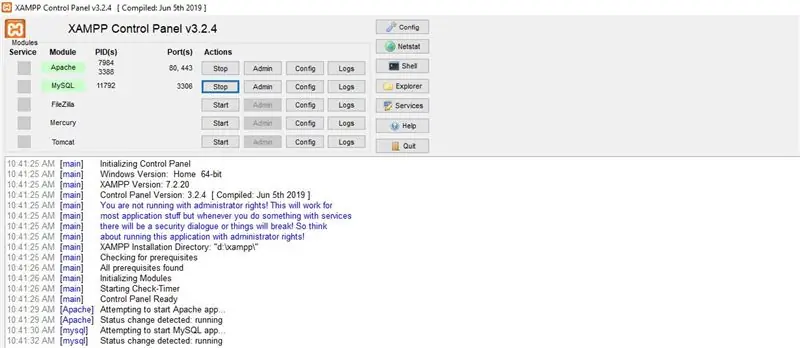
Nenda mahali ulipoweka XAMPP (kawaida C: / Program Files / xampp) na bonyeza mara mbili kwenye Jopo la Udhibiti la XAMPP (xampp-control.exe). Hii itakuletea skrini ifuatayo. Bonyeza kwenye vifungo Anza karibu na Apache na MySQL kwa kuzianzisha.
Hatua ya 4: Sasa Fungua Kivinjari chako na Chapa Http: // localhost / au
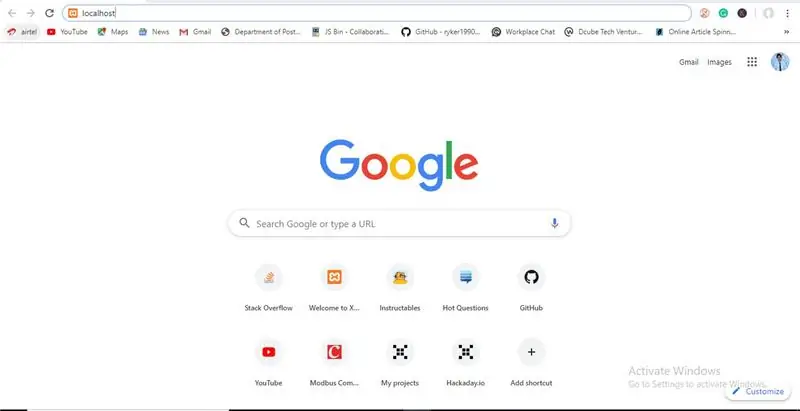
Hatua ya 5: Hii Itafungua Ukurasa Ufuatao. Bonyeza kwenye PhpMyAdmin
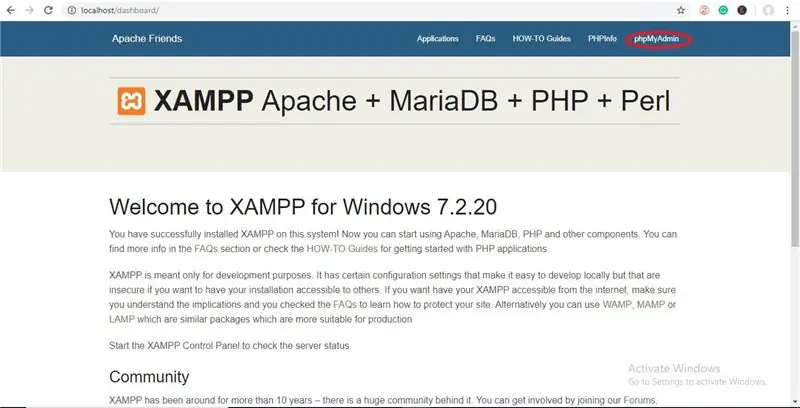
Hatua ya 6: Hii Itakuletea Screen Inayofuata. Sasa Bonyeza kitufe "kipya" kama inavyoonyeshwa kwenye picha hapa chini ili kuunda Hifadhidata mpya
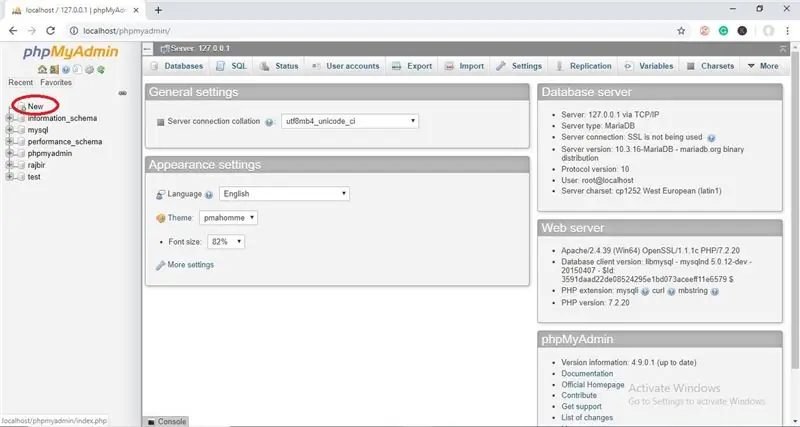
Hatua ya 7: Sasa Unda Hifadhidata mpya kama inavyoonyeshwa kwenye Picha hapa chini
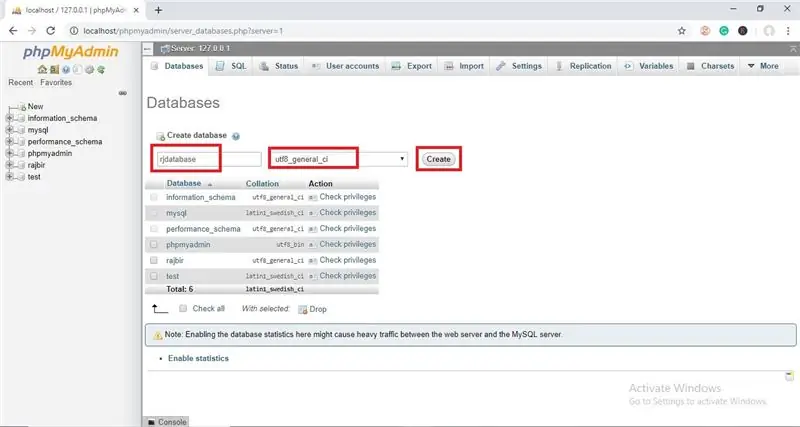
Hatua ya 8: Sasa Unda Jedwali ili Kuona Takwimu Zilizoonyeshwa kwenye Picha Hapa chini
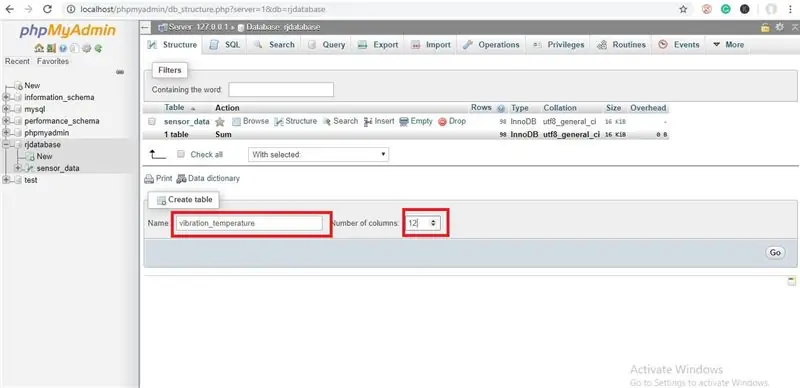
Hatua ya 9: Sasa jina safu wima ya kwanza kama "id"
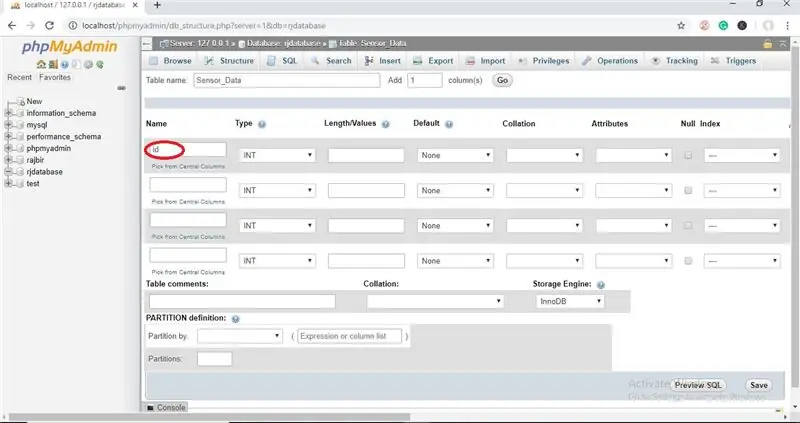
Hatua ya 10: Sasa Tembeza Upande wa kulia wa Skrini Utaona "Maoni ya A_I" Yaani. Ongezeko la Kiotomatiki na Inatumika Kuweka Ufunguo wa Msingi Ambayo Inatambua Hasa Kila Rekodi Ndani ya Jedwali. Bonyeza kwenye kisanduku cha kuangalia chini yake
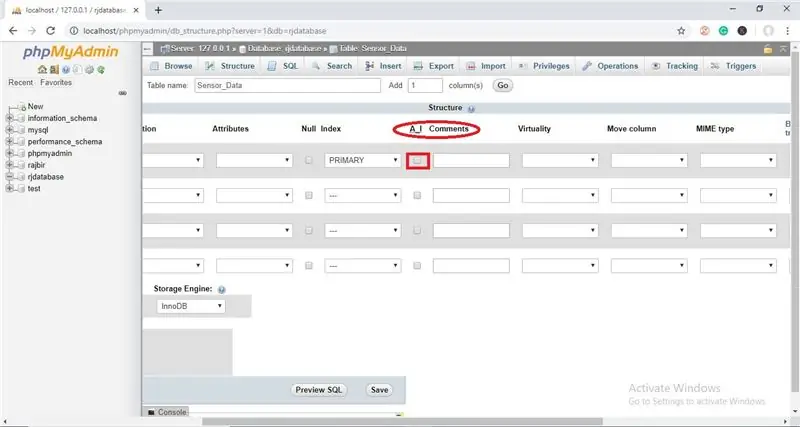
Hatua ya 11: Hii Itakuletea Screen Inayofuata. Sasa Bonyeza kitufe cha "Nenda"
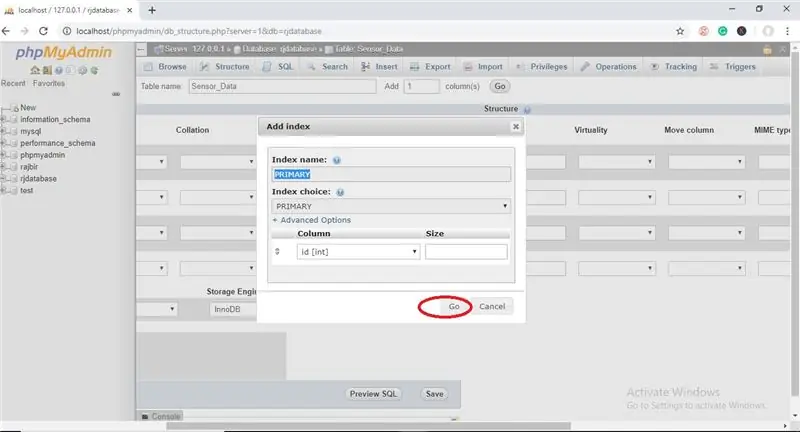
Hatua ya 12: Sasa Ingiza Thamani za nguzo zingine
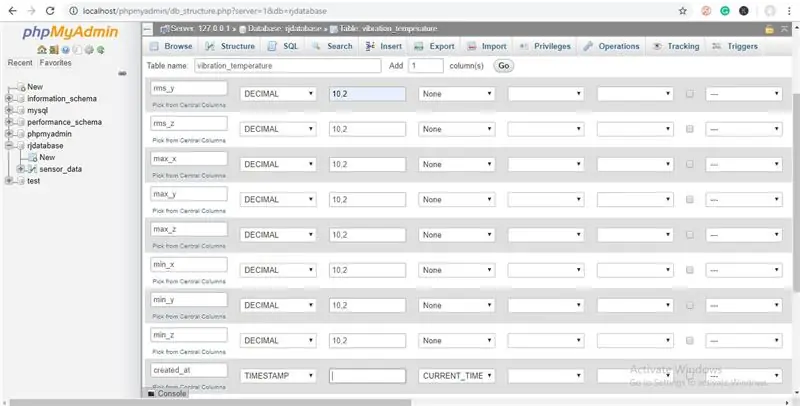
Jina = rms_x, Type = DECIMAL, Length / Values = 10, 2 (yaani hadi alama 2 za desimali) na vile vile kwa maadili mengine yote na kwenye safu ya mwisho, unaweza kuonyesha wakati ulioundwa na bonyeza kitufe cha kuokoa kama inavyoonyeshwa kwenye picha hapa chini.
Hatua ya 13: Sasa Bonyeza Jina lako la Hifadhidata ili kulipanua na itaonyesha jina lako la Jedwali, kisha Bofya ili uone jinsi data inavyoonyeshwa, kama inavyoonyeshwa kwenye picha hapa chini
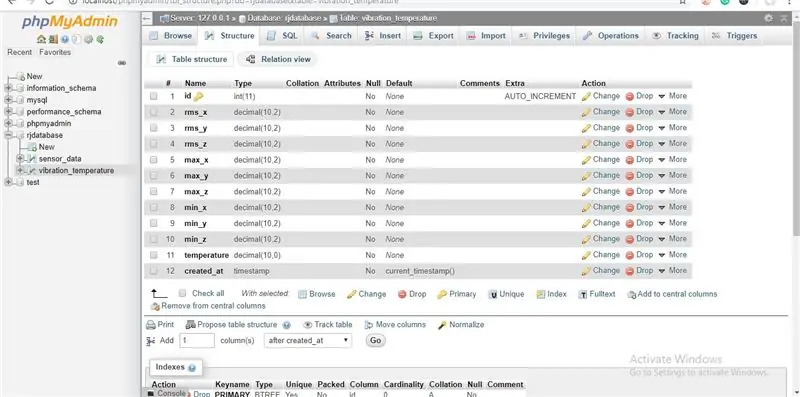
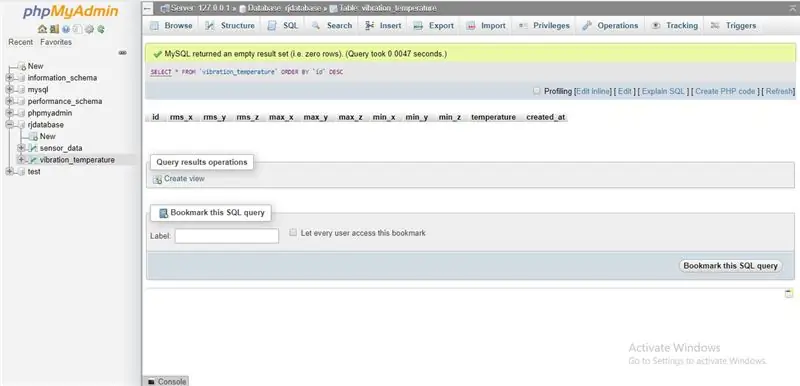
Hiyo yote ni kwa kuanzisha XAMPP.
Hatua ya 14: Kuweka Node-nyekundu
Sasa kwa kuwa una sensorer zinazoendesha, tunahitaji njia ya kufanya kitu muhimu na data hiyo.
- Kwanza kabisa, itabidi usakinishe Node-Red.
- Mara baada ya kumaliza, utahitaji kuingiza laini yako ya amri, au Shell ya Nguvu kwa watumiaji wa Windows, nenda kwenye saraka Node-RED imewekwa ndani.
- Sasa andika "npm i ncd-red-wireless node-red-dashboard". Hii itaweka nodi zinazohitajika kupokea data kutoka kwa sensorer zako zisizo na waya na unaweza kuanza Node-RED mara tu hii itakapofanyika.
- Kuanza seva ya nodi andika node-nyekundu kwenye haraka ya amri au kituo na bonyeza kitufe cha kuingia.
Hatua ya 15: Hatua za Kuunda Mtiririko
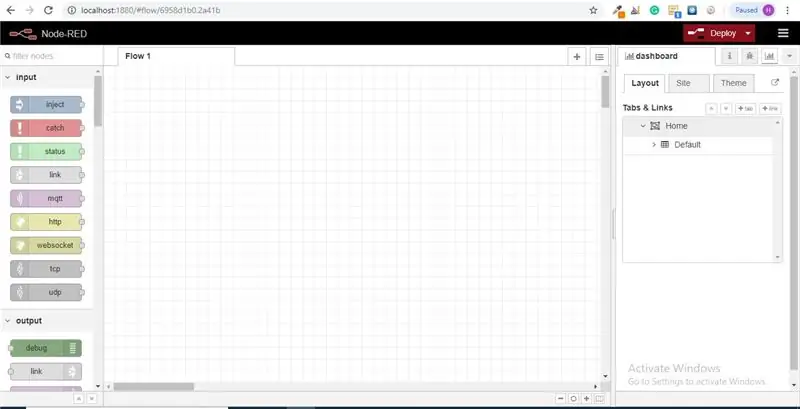
Kwa wakati huu utakuwa ukiangalia mtiririko mkubwa tupu na orodha ndefu ya nodi upande wa kushoto, mwamba huu unaitwa palette.
Hatua ya 16: Nenda Mbele na Buruta Node ya Lango isiyo na waya Juu ya Turubai yako ya Mtiririko ili Uanze
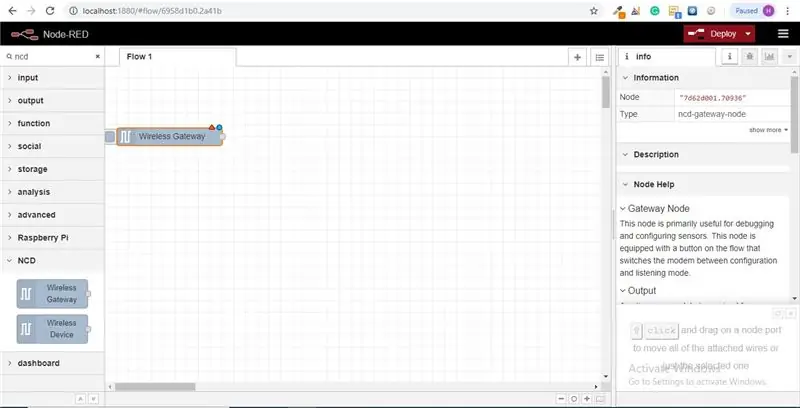
ncd-red-wireless Hutoa nodi zinazosimamia unganisho la serial, pitisha data ya sensorer inayoingia, ichuje kwa vigezo maalum, na ikuruhusu kusanidi sensorer zisizo na waya
Hatua ya 17: Kupata sensorer zako zisizo na waya:
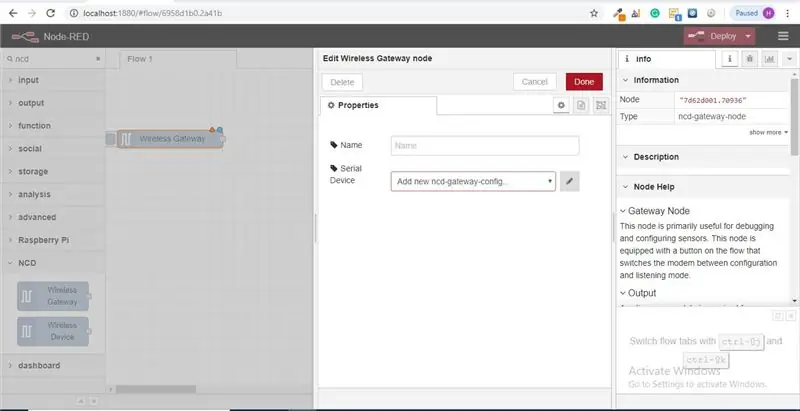
Unapowasilisha nodi hiyo utaweza kuona kichupo cha habari, ambacho kina kumbukumbu juu ya uwezo wa nodi, kichupo hiki kimejaa watu kwa vifurushi vyekundu vya node na ina takwimu za kuthaminiwa, mara nyingi sasa hutataka kutazama nyaraka zingine nje ya kichupo cha habari, kwa hivyo shikilia kwa mawazo wakati unapojenga mtiririko wako wakati una swali takriban jinsi nodi inavyofanya kazi. Jambo linalofuata tunalotaka kufanya ni kusanidi nodi, wakati unapoiongeza kwanza utagundua kuwa kuna pembetatu ndogo kwenye kona ya juu kulia karibu na nukta ya bluu, pembetatu inaonyesha kwamba node inataka usanidi wa ziada, bluu nukta inaonyesha kwamba node hiyo haijawahi kutumwa tena kama sehemu ya mtiririko.
- Bonyeza mara mbili kwenye node ili kufungua chaguzi za usanidi.
- Bonyeza ikoni ya penseli karibu na uwanja wa Kifaa cha serial kusanidi router yako ya USB, hii itafungua paneli ya pili ya usanidi ambayo ina chaguzi chache tu.
Hatua ya 18: Bonyeza kwenye Kioo kinachokuza Karibu na Uga wa Bandari ya Siri na Chagua Bandari Inayoendana na Router Yako, Kisha Bonyeza kitufe cha "Ongeza" Juu
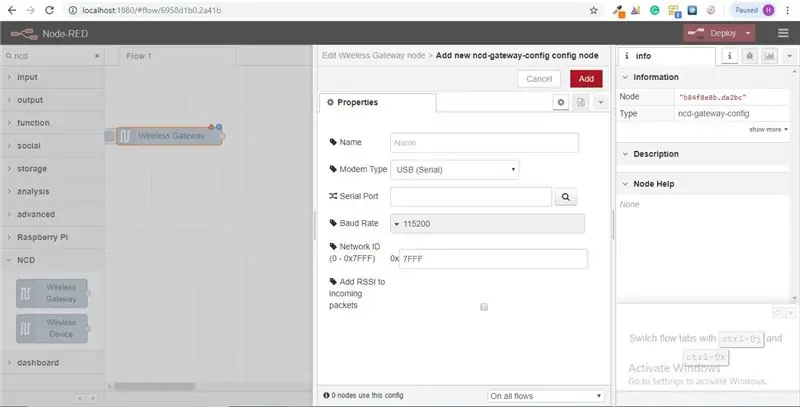
Hatua ya 19: Sehemu ya Vifaa vya Siri Sasa Itakuwa na Watu Kulingana na Uteuzi Huo, na Unaweza Kubofya "Imefanywa", Sasa Una Ufikiaji wa Moja kwa Moja kwa Sensorer Zako Zisizo na waya! Kuona Takwimu Zinazoingia
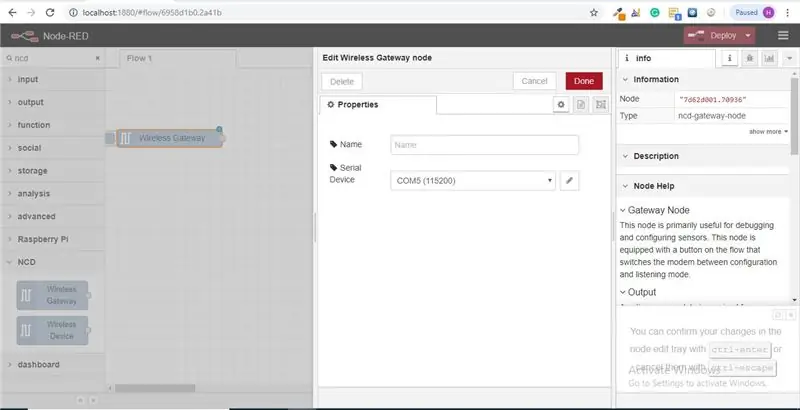
Hatua ya 20: Sasa Rudi kwenye Rangi yako ya rangi na andika "utatuaji" Kwenye Sehemu ya Kutafuta Juu, Shika Moja ya Nambari hizi na Uikokote Upande wa kulia wa Lango lako lisilotumia waya
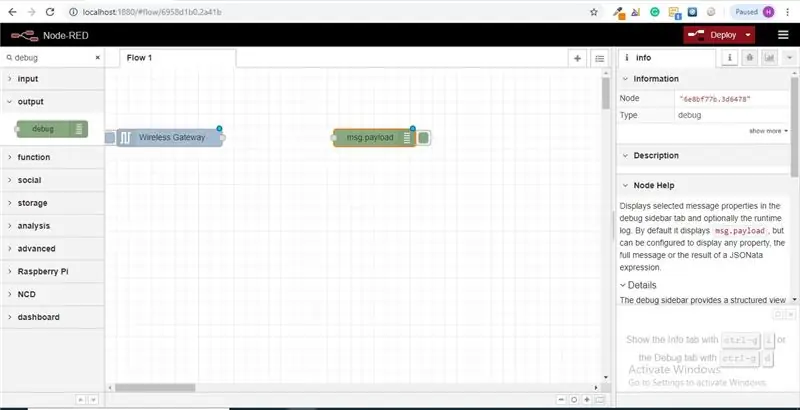
Hatua ya 21: Bonyeza mara mbili juu yake na Badilisha "msg." ili "kukamilisha Kitu cha Msg" Bonyeza Imefanywa
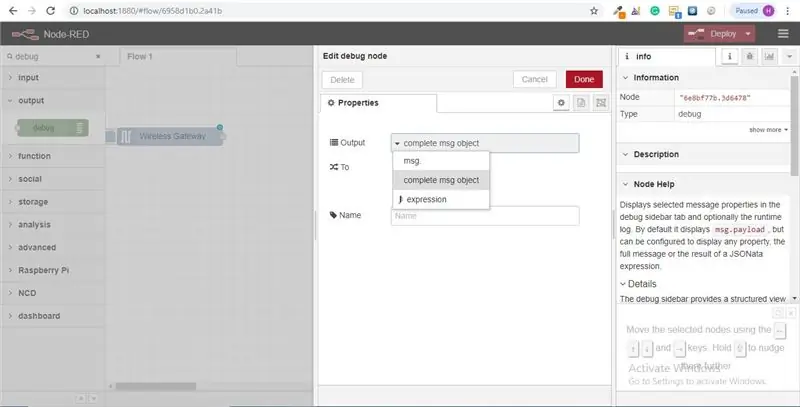
Hatua ya 22: Sasa Chora Mstari Kati ya Nambari Mbili, na Bofya "Tumia" upande wa Juu Kulia ya Dirisha.
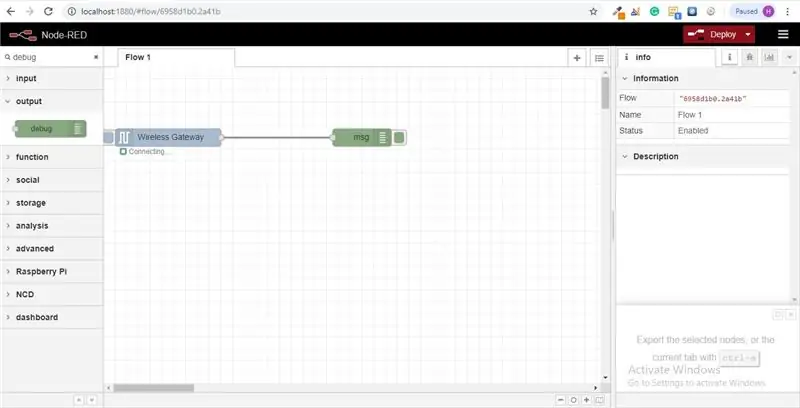
Hatua ya 23: Kufanya kazi na Takwimu:
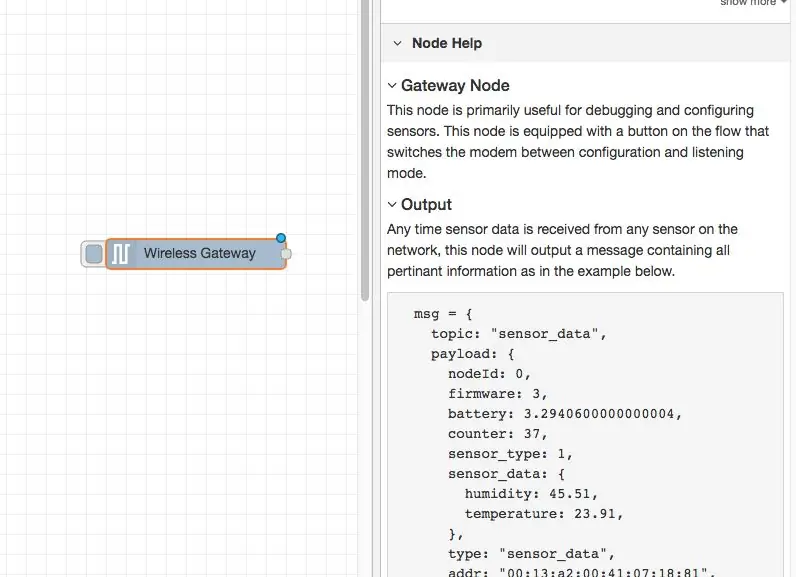
Sasa nje ya data yako ya sensorer zisizo na waya imekusanywa na ni pato kwenye kichupo cha "utatuzi", "kichupo cha utatuzi" kimewekwa ndani ya upau wa kulia inayofuatia kichupo cha habari. Kuona habari inapatikana kugonga kitufe cha kuweka upya. Katika rekodi nyekundu-nyekundu imepitwa kati ya nodi kwenye pakiti ya JSON. Wakati kitu cha msg kinapoingia kwenye kichupo cha utatuzi unaweza kuifanya iwe kubwa ili kuona orodha ya jumla ya habari inayokuja nayo. Hii ni muhimu sana ikiwa unahitaji kuona haraka ni sensorer gani zinazoingia. Suala lingine ambalo nodi hii inatoa ni njia rahisi ya kubadilisha router yako kwa kitambulisho cha mtandao ambacho vifaa kwenye hati ya hali ya usanidi imewashwa, bonyeza tu kitufe cha kushoto ya nodi na zana hiyo itabadilika kwenda kwenye mtandao wa usanidi, piga mara nyingine tena ili kuirudisha kwenye hali ya usikilizaji. Mara tu tunapoweka nodi za zana za wi-fi, zinaweza kuwekwa kusanidi sensorer kila wakati inaingia kwenye hali ya usanidi, kwa hivyo inapatikana kila wakati kudumisha nodi kama hizi za lango zilizo kwenye mtiririko wa kusanidi kifaa haraka.
Hatua ya 24: Kuongeza Sensorer zisizo na waya:
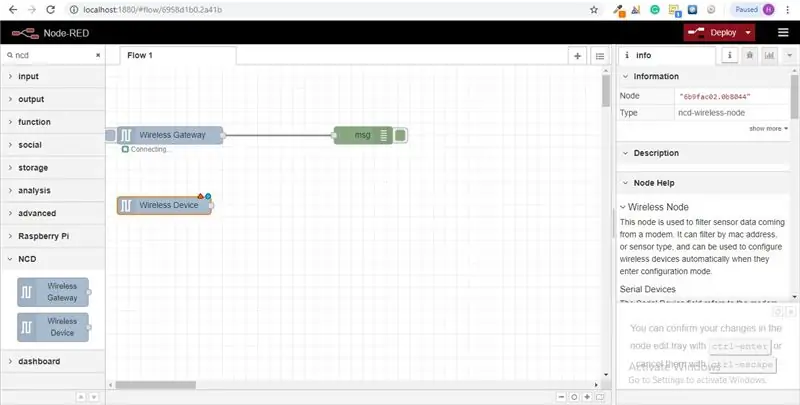
Tunahitaji kutenganisha rekodi za sensorer zisizo na waya ndani ili tuweze kuionyesha, tunaweza kutumia kiini cha kubadili ili kugawanya ujumbe kutoka kwa lango kulingana kabisa na anwani ya mac na aina ya sensa, lakini kama nilivyorejelea, nodi zisizo na waya kweli zinajumuisha utendaji wa ziada wa kusanidi sensorer, kwa hivyo tutaanza nao kukupa picha kamili ya jinsi miundo hiyo inaweza kufanya kazi. Ikiwa haujaona tayari pakiti zinazoingia kutoka kwa sensorer zako zote, vuka mapema na ubonyeze kitufe cha kuweka upya pekee ambayo haijaanza. Wakati tathmini ya sensa kupitia nodi yoyote ya usanidi wa kifaa, anwani ya mac na aina ya sensorer imewekwa ndani ya dimbwi kwa hivyo tunaweza kuipata haraka kwa muda wa hatua hii inayofuata.
Shika Nodi isiyo na waya kutoka palette na iburute kwenye mtiririko, bonyeza mara mbili juu yake ili iweze kusanidiwa
Hatua ya 25: Chagua Kifaa cha Siri Kutoka kwa Kuanguka Kwako Ulikotumia kwa Lango isiyo na waya, Sasa Bonyeza Kioo Kikuza Karibu na "Anwani ya Mac" na Chagua Moja ya Chaguzi Zinazopatikana
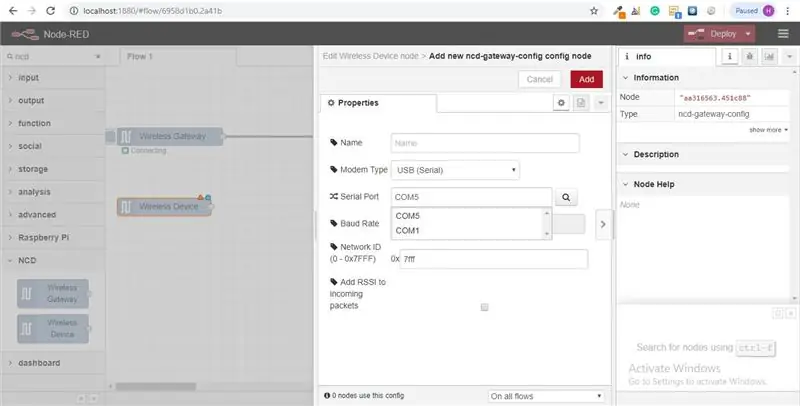
Hatua ya 26: Bonyeza Imefanywa
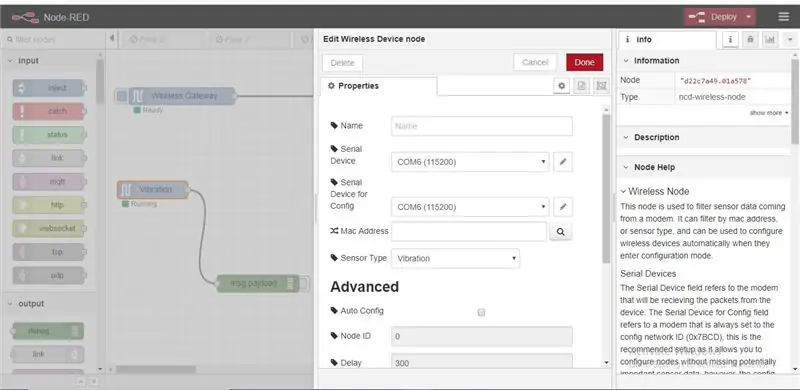
Utagundua hii inaweka kiotomatiki aina ya kitambuzi, unaweza pia kuipatia jina ili iwe rahisi kuitambua. Kama ilivyoonyeshwa kwenye kichupo cha habari, Kifaa cha serial cha uwanja wa Config ni chaguo, na hatutakuwa na wasiwasi juu yake hivi sasa. Node ambayo umeongeza hivi karibuni hufanya kazi kama kichujio kwenye data ya sensorer inayoingia, kupita tu data ya anwani ya mac, au aina ya sensorer ikiwa hakuna anwani ya mac iliyopo.
Hatua ya 27: Sasa Rudi kwenye Rangi yako ya rangi na andika "utatuaji" Kwenye Sehemu ya Kutafuta Juu, Shika Moja ya Nambari hizi na Uiburute kulia kwa Lango lako Lisilotumia waya
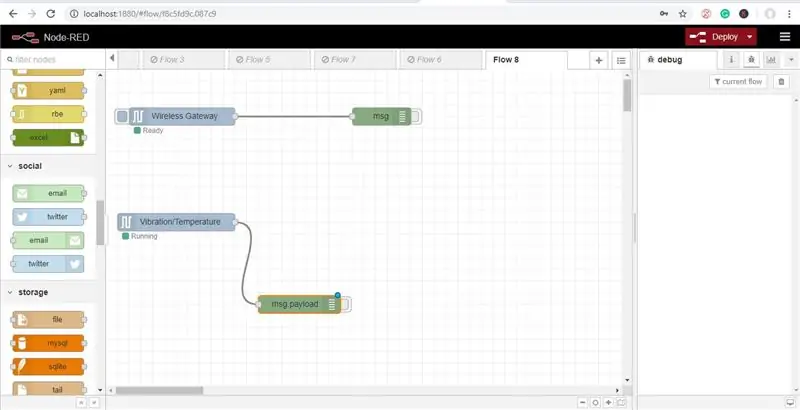
Hatua ya 28: Bonyeza mara mbili juu yake na Bonyeza Imefanywa
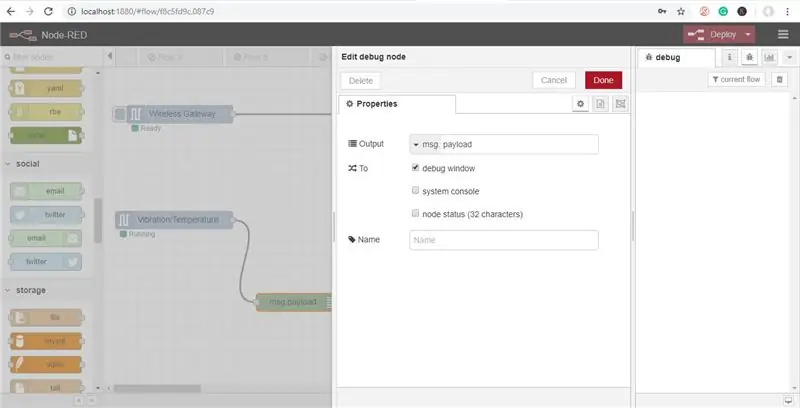
Hatua ya 29: Kuongeza Nodi za Kazi
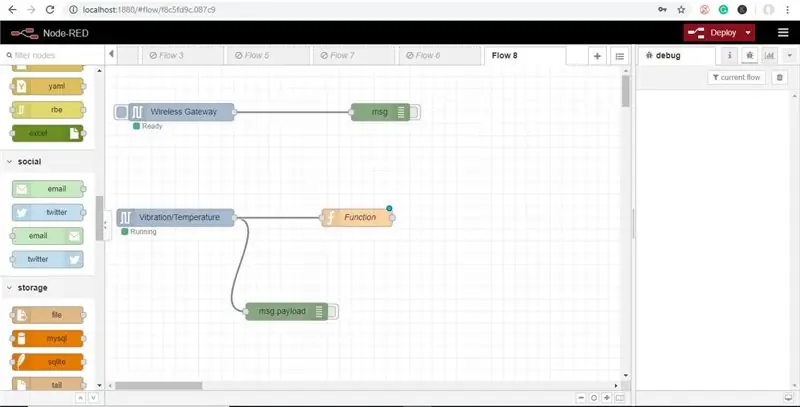
Node ya kazi hutumiwa kuendesha msimbo wa JavaScript dhidi ya kitu cha msg. Node ya kazi inakubali kitu cha msg kama pembejeo na inaweza kurudisha 0 au zaidi ya vitu vya ujumbe kama pato. Kitu hiki cha ujumbe lazima kiwe na mali ya upakiaji wa malipo (msg.payload) na kawaida huwa na mali zingine kulingana na nodi zinazoendelea.
Sasa shika nodi ya "kazi" kutoka kwa palette, na uiweke kulia kwa nodi ya Temp / Hum
Hatua ya 30: Bonyeza mara mbili kwenye Nodi ili Kufungua Chaguzi za Usanidi
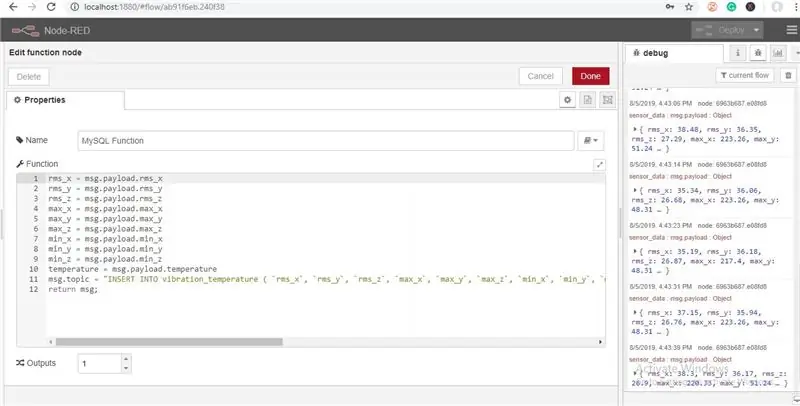
Hapa lazima uandike nambari ndogo ya javascript kuunda hali, kwa hivyo kwa thamani fulani, arifa ya barua pepe itatumwa kwa kitambulisho cha barua pepe husika.
Unaweza kuhariri maadili kama yetu wenyewe.
rms_x = msg.payload.rms_xrms_y = msg.payload.rms_yrms_z = msg.payload.rms_zmax_x = msg.payload.max_xmax_y = msg.payload.max_ymax_z = msg.payload.max_zmin_x = msg. lipa.min_ztemperature = msg.payload.temperaturemsg.topic = "INSERT IN vibration_temperature (` rms_x`, `rms_y`,` rms_z`, `max_x`,` max_y`, `max_z`,` min_x`, `min_y``, `min_z`,` joto`) MAADILI ("+ rms_x +", "+ rms_y +", "+ rms_z +", "+ max_x +", "+ max_y +", "+ max_z +", "+ min_x + "," + min_y + "," + min_z + "," + joto + ");" kurudi msg;
Hatua ya 31: Sasa Una Ongeza Node ya "mysql" Kuhifadhi Takwimu, Angalia Palette Yako Ikiwa Imewapo Hapo au Unaweza Kubofya kwenye Baa Tatu Zilizopo Upande wa Kulia wa Kitufe cha Kupeleka Kama Imeonyeshwa kwenye Picha Hapa chini
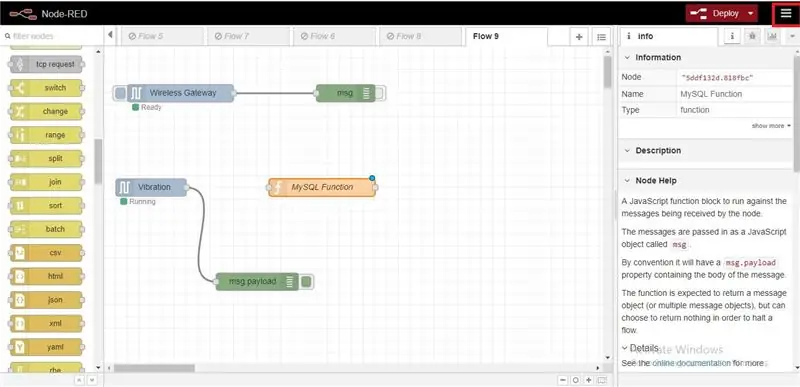
Hatua ya 32: Sasa Bonyeza kitufe cha "Dhibiti Palette"
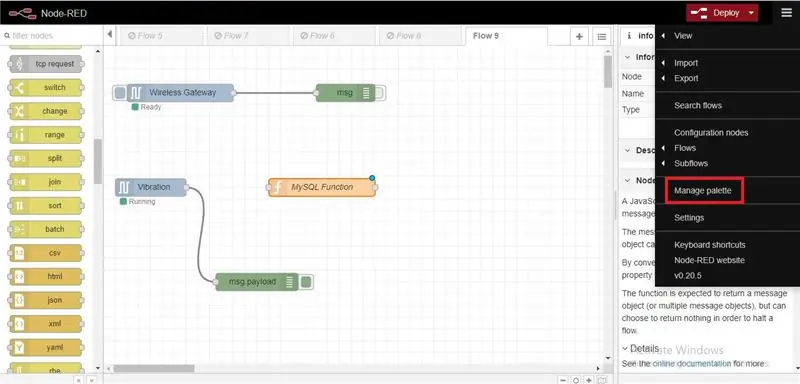
Hatua ya 33: Sasa Tafuta Mysql na Bonyeza kitufe cha 'sakinisha' kama inavyoonyeshwa kwenye Picha
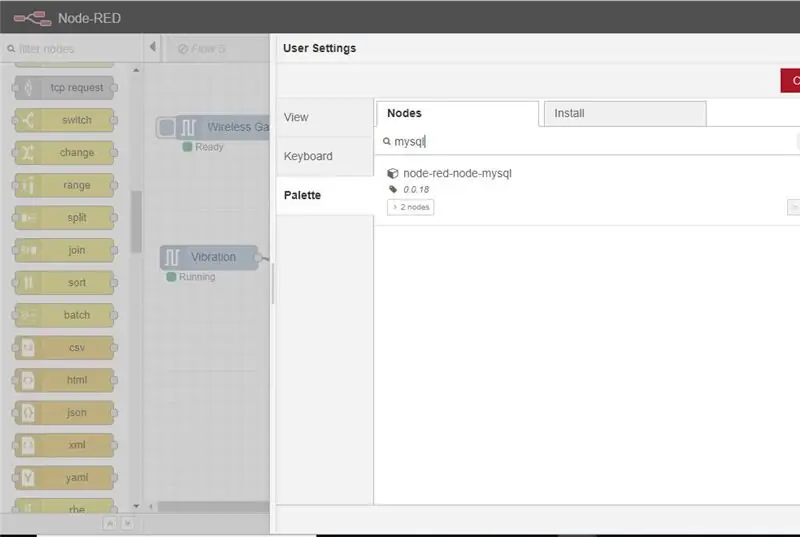
Ukimaliza, utaona node ya "mysql" iko kwenye palette.
Hatua ya 34: Sasa Shika Node ya "mysql" Kutoka kwa Palette na Bonyeza mara mbili juu yake kufungua Chaguzi za Usanidi
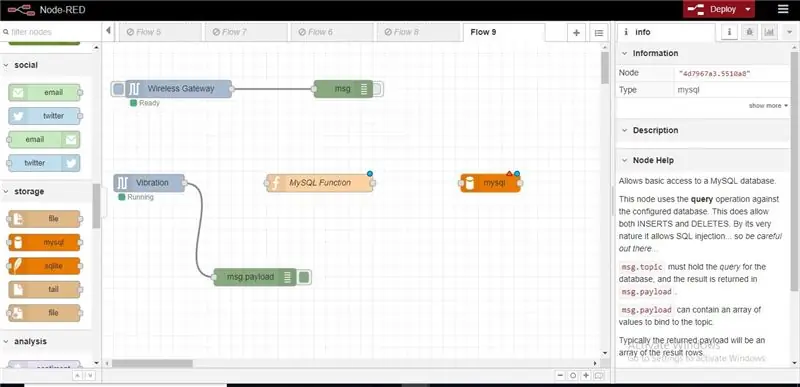
Hatua ya 35: Andika Jina lako la Hifadhidata Uliyoiumba Mapema na Ipe Jina, Kisha Bonyeza Ikoni ya Penseli Karibu na Hifadhidata Kuhariri Node ya Sqldatabase
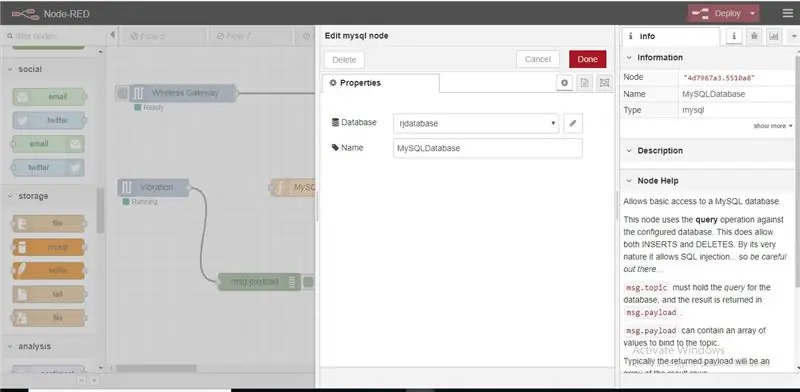
Hatua ya 36: Sasa Ongeza Mtumiaji = Mizizi Yaani kwa Chaguo-msingi kwenye Xampp na Nenosiri ni Tupu. Unaweza Pia Kuunda Mtumiaji na Nenosiri Ingiza Hiyo Hapa, kisha Ingiza Jina lako la Hifadhidata na Zoni ya Wakati (hiari) na kisha Bonyeza Sasisha na Umemaliza
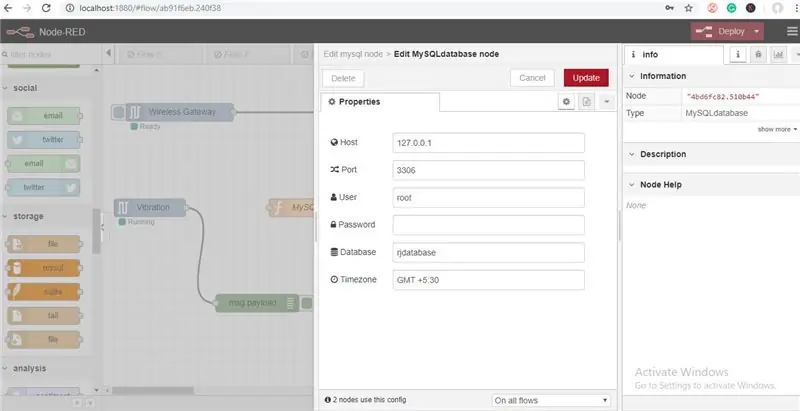
Hatua ya 37: Sasa Unganisha waya zote kama inavyoonyeshwa kwenye picha
Ilipendekeza:
Nguvu isiyo na waya isiyo na waya kutoka kwa NYWELE: Hatua 4 (na Picha)

Nguvu isiyokuwa na waya isiyo na waya kutoka kwa NYWELE: Leo ningependa kushiriki jinsi ya kuwasha taa za umeme kwa njia ya umeme bila waya kutoka kwa chaja ya mswaki na koili za vali za solenoid ambazo zilichukuliwa kutoka kwa scrapyard. Kabla ya kuanza, tafadhali angalia video hapa chini:
Sensorer ya Joto la Injini / Upimaji na Probe isiyo na waya kwa Magari ya Kawaida: Hatua 7

Sensorer ya Joto la Injini / Upimaji na Probe isiyo na waya kwa Magari ya Kawaida: Nilifanya uchunguzi huu kwa Çipitak yangu nzuri. Gari aina ya fiat 126 ikiwa na injini ya ubadilishaji hewa ya silinda 2 chini ya bonnet ya nyuma.Çipitak haina kipimo cha joto kinachoonyesha jinsi injini ilivyo moto hivyo nilifikiri sensa inaweza kusaidia. Pia ilitaka sensa iwe waya
Nguvu isiyo na waya isiyo na waya: Hatua 9 (na Picha)

Nguvu isiyo na waya ya kiwango cha juu: Jenga mfumo wa Usambazaji wa Nguvu isiyo na waya ambao unaweza kuwasha balbu ya taa au kuchaji simu kutoka hadi futi 2 mbali! Hii hutumia mfumo wa coil resonant kupeleka uwanja wa sumaku kutoka kwa coil inayopitisha hadi kwenye coil inayopokea. Tulitumia hii kama onyesho wakati wa
Hack Bodi isiyo na waya katika Kubadilisha Alarm isiyo na waya au Zima / Zima: 4 Hatua

Bofya Kengele isiyo na waya katika Kubadilisha Alarm isiyo na waya au Zima / Zima: Hivi majuzi niliunda mfumo wa kengele na kuiweka ndani ya nyumba yangu. Nilitumia swichi za sumaku kwenye milango na kuzitia ngumu kwenye dari. Madirisha yalikuwa hadithi nyingine na wiring ngumu kwao haikuwa chaguo. Nilihitaji suluhisho la wireless na hii ni
Badilisha Router isiyo na waya kwa Njia ya Ufikiaji isiyo na waya 2x: Hatua 5

Badilisha Njia isiyo na waya iingie kwa Wireless Extender 2x Access Point: Nilikuwa na muunganisho duni wa wavuti ndani ya nyumba yangu kwa sababu ya RSJ (boriti ya msaada wa chuma kwenye dari) na nilitaka kuongeza ishara au kuongeza nyongeza ya ziada kwa nyumba yote. Nilikuwa nimeona viongezeo vya karibu na pauni; 50 katika electro
